3D-моделирование онлайн (обзор 7 сервисов)
3D-моделирование обычно ассоциируется с покупкой дорогостоящих программ, долгим обучением и повышенными требованиями к компьютеру. А что если мы скажем, что теперь вы можете строить даже очень сложные 3D-модели прямо в браузере?
Что такое 3D-моделирование и где его применяют
3D-моделирование — это создание трёхмерных изображений (моделей) предметов, строений, фигур и всего прочего, что имеет объем. 3D-модели создаются на основе двухмерных чертежей, а иногда просто воображения.
Трехмерное моделирование применяют в следующих сферах:
- печати предметов на 3D-принтере;
- создания персонажей и объектов для видеоигр и спецэффектов в видео;
- создания анимации и иллюстраций;
- проектирования интерьеров, ландшафтов, архитектурных сооружений;
- производства, строительства и многого другого.
Рассмотрим несколько популярных бесплатных сервисов, которые позволят создавать 3D-модели онлайн.
Популярные веб-сервисы для 3Д-моделирования
Tinkercad
Это интернет-приложение называют онлайн-версией 3ds Max — самого известного и популярного трёхмерного редактора. Причина путаницы в том, что оба продукта создал один разработчик — компания Autodesk. И хотя официальной версии 3d Max онлайн не существует, вы вполне сможете обойтись Tinkercad, если ваша задача — построить относительно простую 3D-модель.
Сервис полностью бесплатен и очень дружелюбен к новичкам. Вместо сложных подходов к моделированию, Tinkerpad использует принцип создания комплексных объектов за счёт комбинации простых форм. Полученный результат можно скачать в практически в любом формате файлов для 3D-принтеров и сразу напечатать.
Интерфейс сайта переведен на русский язык, но, к сожалению, не полностью. При желании вы можете создать на нем аккаунт либо просто войти при помощи социальных сетей, нажав эту кнопку:
Чтобы создать модель в редакторе Tinkercad, сделайте следующее:
- Нажмите на иконку своего аккаунта в правом верхнем углу экрана и выберите «Создать».

- Перетащите нужные простые формы с правой стороны экрана на рабочую плоскость слева.
- Настройте размеры, форму и положение объектов в пространстве при помощи управляющих маркеров.
- Цвет и ряд других свойств можно поменять в секции «Форма» в правой части экрана.
- Несколько выделенных объектов можно объединить или выровнять относительно друг друга при помощи специальной панели.
- После завершения создания модели нажмите «Экспорт» и сохраните результат себе на компьютер в удобном формате. Если не знаете, какой формат вам больше подойдет, выбирайте OBJ.
Более подробные инструкции по работе с этим редактором вы найдете на его официальном сайте.
3D Slash
3D Slash — сервис для тех, кому не хватает возможностей Tinkercad. Он тоже очень прост в освоении, но инструментов для работы с моделями здесь больше: есть средства для «гравировки», вырезания, создания фигурных отверстий, окраски и т.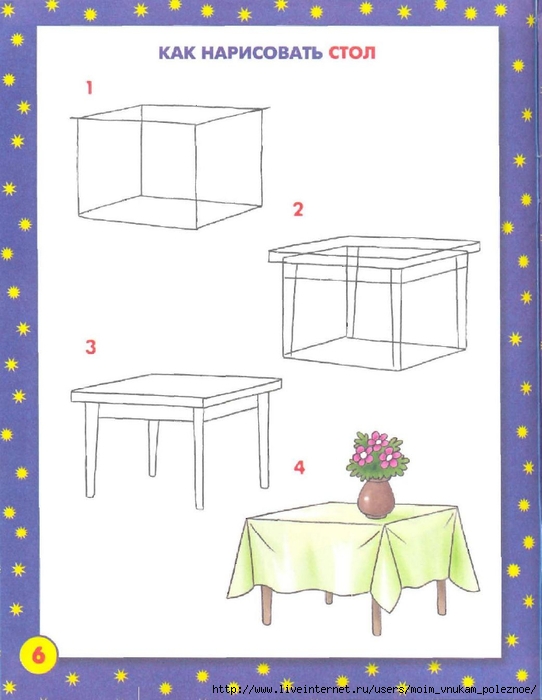 д.
д.
Бесплатная версия сервиса имеет ограничения: пользователю доступно лишь 8 цветов, нет поддержки командой работы, готовые файлы сохраняются только в низком разрешении. Цена полнофункционального доступа к 3D Slash начинается с $2 в месяц. Однако русского языка, к сожалению, нет ни в той, ни в другой версии.
Регистрация для работы в 3D Slash обязательна. Для этого нажмите на «Sign In» в правом верхнем углу экрана.
Затем заполните небольшую анкету и подтвердите адрес электронной почты.
Как моделировать в 3D Slash:
- Выберите, будете ли вы создавать объект с нуля, на основании готовой модели или рисунка. Если не знаете, нажмите Classic.
- Чтобы повернуть куб, который появится в рабочей области экрана, захватите его левой кнопкой мыши, а чтобы переместить — правой. Ползунки снизу и справа меняют размеры фигуры. Чтобы начать создавать из куба модель, нажмите на кнопку выбора инструментов справа вверху.
- Одни инструменты «выдалбливают» из фигуры кусочки, другие надстраивают их, третьи красят и так далее.

- Чтобы выгрузить модель на компьютер, нажмите на показанную ниже иконку и выберите подходящий формат.
SketchUp
Этот 3D конструктор несколько отличается от описанных выше по принципу работы. Если предыдущие сервисы брали за основу простые трёхмерные объекты (кубы, шары и так далее) и позволяли их модифицировать и объединять, то здесь вам придется чертить, создавая модели из линий. SketchUp организован сложнее 3D Slash и Tinkercad, но всё равно это простой и интуитивный редактор, в котором сможет разобраться любой желающий. Его чаще всего используют для дизайна мебели и архитектурных сооружений.
У SketchUp есть русская версия, но по умолчанию открывается английская. Для некоммерческого использования он полностью бесплатен, но с ограничениями: в общедоступной версии не поддерживаются некоторые форматы, нельзя с нуля создавать материалы и стили оформления. Платная же подписка обойдется вам от 119 долларов в год.
Как пользоваться SketchUp. Краткое описание интерфейса:
Краткое описание интерфейса:
- Регистрация на SketchUp необязательна, войти сюда можно через свой аккаунт Google, нажав на указанную ниже кнопку.
- Набор инструментов для черчения (прямые линии, кривые линии, базовые фигуры и так далее) находится на панели слева. Именно с их помощью вам предстоит создавать трёхмерные модели.
- Справа вы найдете вспомогательные инструменты, включая материалы для ваших чертежей, поиск готовых моделей, настройку слоёв и многое другое.
- Как только вы закончите работу над моделью, нажмите на значок папочки, затем «Export» («Экспорт» в русской версии) и сохраните файл на компьютере в удобном формате.
Clara.io
Clara.io — онлайн-программа, больше подходящая пользователям с опытом работы в профессиональных 3D-редакторах. Зато и модели она позволяет создавать куда более сложные. Особый плюс этого сервиса — возможность запуска даже на слабых компьютерах, так как обработка объектов происходит в облаке.
У Clara.io тоже есть бесплатная и платная версии. В первой ограничено место для хранения моделей в облаке и процессорное время на их обработку. Во второй доступно все, но подписка стоит от 100 долларов в год. К сожалению, ни платная, ни бесплатная версия не поддерживают русский язык.
Порядок использования У Clara.io:
- Зарегистрируйтесь на сайте через форму на главной странице (это обязательно).
- Нажмите на New Scene.
- Создайте новую сцену (так здесь называют отдельные проекты) либо выберите одну из сотен готовых и бесплатно доступных на сайте. Для этого есть форма поиска.
- В центре находятся 4 окна вида 3D-объекта. Слева над ними — кнопки для создания простых геометрических форм, справа — инструменты для работы с освещением и камерой.
- Слева во вкладке Tools находятся инструменты для редактирования трёхмерной модели. С их помощью вы сможете её резать, скручивать и так далее.

- После окончания работы с моделью откройте верхнее меню (File-Export All) и сохраните файл на компьютере.
Plastisketch
Это онлайн-приложение самое шустрое в нашем списке, а кроме того, не требующее регистрации. Принцип его работы отличается от всего вышеперечисленного. В Plastisketch вы просто рисуете слои, которые программа объединяет в одну модель. Представьте, что вы разрезали трёхмерный объект по горизонтали на несколько тонких кусочков. Затем вы сложили эти кусочки стопкой на некотором удалении друг от друга, а пространство меду ними заполнилось само по себе. Примерно так функционирует этот редактор.
К сожалению, Plastisketch имеет только английскую версию. Он полностью бесплатен для всех, но в выгружаемых файлах будет стоять ссылка на официальный сайт.
Как работать с сервисом:
- Нажмите Start PlastiSketch на главной странице.
- В режиме векторного обзора, показанного ниже, редактируйте горизонтальный срез, двигая и добавляя точки, изгибая кривые.
 Изменения сразу же отображаются справа — в окне трёхмерного обзора.
Изменения сразу же отображаются справа — в окне трёхмерного обзора.
- Чтобы переключаться между слоями и добавлять новые, используйте инструменты в нижней части окна.
- Через меню слева вы можете управлять различными параметрами проекта.
- Чтобы сохранить модель на компьютер, нажмите Export.
Planoplan
Planoplan – это трёхмерный редактор специфической направленности. Он позволяет строить и визуализировать 3D-интерьеры по чертежам. Работать с ним довольно просто, однако он требователен к ресурсам компьютера. Базовые функции редактирования доступны в Planoplan в режиме онлайн, но для реализации всех возможностей придётся скачать одноименное десктопное приложение.
Сервис позволяет бесплатно хранить не более одного проекта одноэтажного помещения площадью до 350 м2. Платные тарифы начинаются от 10$ в месяц и убирают все ограничения.
К сожалению, Planoplan не имеет полноценной русской версии.
Как пользоваться сервисом:
- Чтобы начать работу, нажмите «Create your project».
- Откроется типовой трёхмерный проект квартиры, который можно редактировать, перемещая предметы с помощью мыши. Для навигации также можно использовать стрелки на клавиатуре.
- Чтобы видоизменить стены, нужно переключиться в двухмерный режим, нажав соответствующую кнопку.
- Чтобы сохранить проект и продолжить его редактировать в десктопной программе, нужно зарегистрироваться, воспользовавшись формой в левом нижнем углу экрана. Кроме того, авторизоваться на сайте можно при помощи соцсетей (FB или ВК).
Roomtodo
В отличие от предыдущего сервиса, Roomtodo позволяет без особых ограничений моделировать интерьеры полностью в браузере без установки дополнительного ПО. Здесь есть возможность импорта моделей из других 3D-редакторов.
Сервис полностью бесплатен для частного применения. Платным он остается только для коммерческих целей (например, компания, желающая внедрить возможность дизайна интерьера на свой сайт, сможет это сделать только за деньги).
Roomtodo полностью на русском и обладает простым и интуитивно понятным интерфейсом.
Как пользоваться:
- Чтобы начать работу над проектом, нажмите «Старт» на главной странице.
- Для включения режима рисования стен (отмечено стрелкой) или переключения обзора между режимами 2D и 3D воспользуйтесь панелью в левой части экрана.
- Панель в правой части поможет вам разместить отдельные элементы на стенах, например, окна. Просто перетащите их на проект.
- Чтобы сохранить результат в файл, воспользуйтесь панелью наверху (предварительно сайт попросит вас авторизоваться).
Все рассмотренные сервисы успешно работают в любом современном браузере (Google Chrome, Firefox, Safari и т. д.) в Windows 10, Mac OS X и любой другой системе. Причем как в современной, так и в устаревшей.
Online 3D конструктор мебели
Мы рады представить Вам конструктор серийной продукции!
С помощью конструктора Вы сможете в онлайн-режиме
ознакомиться с конфигурацией шкафов серийного производства, собрать шкаф,
который подойдет именно Вам, подобрать расцветку и наполнение, а также
рассчитать его в автоматическом режиме и оформить заказ. В течение дня или
указанного Вами времени с Вами свяжется наш консультант и расскажет условия
доставки и оплаты.
В течение дня или
указанного Вами времени с Вами свяжется наш консультант и расскажет условия
доставки и оплаты.
Серия УЮТ работает в тестовой версии, если Вы хотите заказать модель из данной серии, распечатайте созданную Вами модель и приходите в любой из наших салонов! Ждем ВАС!
Все большее количество пользователей желает в настоящее время получить комфортный шкаф-купе, изготовленный по индивидуальному заказу. В помощь всем потенциальным клиентам, а именно для облегчения моделирования нужного изделия, наша компания предлагает посетителям своего сайта воспользоваться наглядным интерактивным online-калькулятором шкафов-купе, позволяющим разработать внешний облик будущего изделия, просмотреть его конфигурацию в формате 3D и рассчитать стоимость готового продукта прямо на дому, не обращаясь для этого в салон мебели.
Программа-калькулятор для просчета шкафов,
размещенная на нашем электронном ресурсе, помогла многим клиентам
создать для себя мебель с идеальными параметрами, осуществив перед этим
расчет материалов и определив цену будущего шкафа.
Использование конструктора и
калькулятора для моделирования недорого шкафа, как и последующий заказ
спроектированной мебели в интернет-магазине организации, позволяют
покупателю получить оригинальное качественное, надежное и весьма
долговечное изделие, изготовленное мастерами нашей фирмы с применением
самых современных средств и материалов за самое короткое время.
Кроме
того, на нашем электронном ресурсе можно ознакомиться с каталогом
готовой продукции, возможно, Вы найдете подходящий для себя вариант
мебели среди уже имеющегося ассортимента.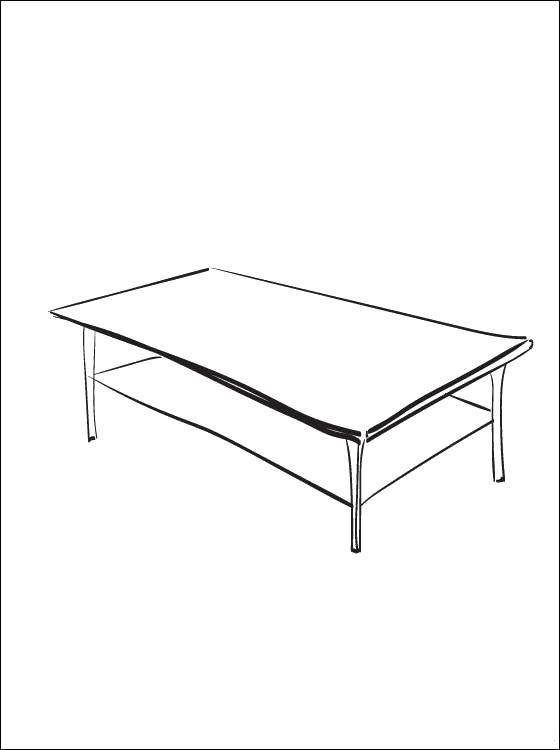 Если же не удастся подобрать
готовое решение – не беда, сразу переходите к проектированию собственной
модели с помощью 3D-калькулятора шкафов-купе. Заполнив соответствующие
поля формы, Вы сможете создать объемную модель шкафа по собственному
проекту, а значит, получить изделие любого вида с разнообразной
фурнитурой, материалами и дверями-купе различных систем с наполнением в
виде зеркал или ДСП (используйте в этом случае калькулятор для дверей
шкафа-купе). Для проведения необходимых расчетов требуется указать
следующие параметры: габаритные размеры (ширину, высоту, глубину), цвет
(самого изделия и отдельных его частей), серию (тип профиля), вариант
исполнения (количество и расположение секций), наполнение (ящики, полки,
выдвижные или обычные штанги, корзины и т.д.), наличие приставных
элементов (секции слева или справа, с тумбой или без, зеркалом,
крючками) и козырьков со светильниками.
Если же не удастся подобрать
готовое решение – не беда, сразу переходите к проектированию собственной
модели с помощью 3D-калькулятора шкафов-купе. Заполнив соответствующие
поля формы, Вы сможете создать объемную модель шкафа по собственному
проекту, а значит, получить изделие любого вида с разнообразной
фурнитурой, материалами и дверями-купе различных систем с наполнением в
виде зеркал или ДСП (используйте в этом случае калькулятор для дверей
шкафа-купе). Для проведения необходимых расчетов требуется указать
следующие параметры: габаритные размеры (ширину, высоту, глубину), цвет
(самого изделия и отдельных его частей), серию (тип профиля), вариант
исполнения (количество и расположение секций), наполнение (ящики, полки,
выдвижные или обычные штанги, корзины и т.д.), наличие приставных
элементов (секции слева или справа, с тумбой или без, зеркалом,
крючками) и козырьков со светильниками.
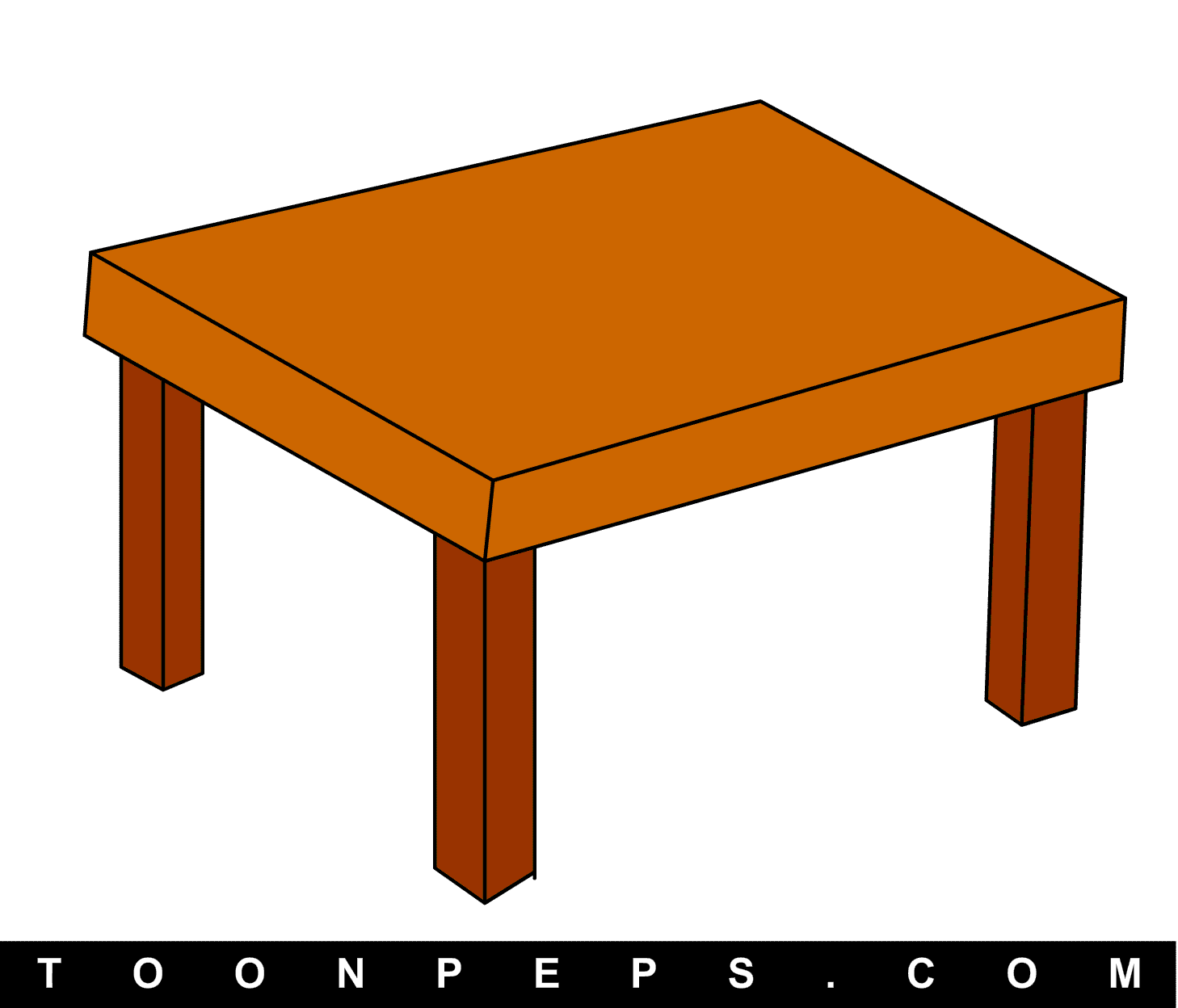 Самое
главное, что Вы имеете возможность разработать очень оригинальный и
нестандартный дизайн мебели, используя наш калькулятор для расчетов
шкафов-купе.
Самое
главное, что Вы имеете возможность разработать очень оригинальный и
нестандартный дизайн мебели, используя наш калькулятор для расчетов
шкафов-купе.
Сконструированную модель шкафа можно разглядеть
во всех подробностях и со всех сторон, поворачивая в нужном направлении
при помощи курсора. Если Вы довольны результатом, можете формировать
бланк заказа с данными об изделии и его стоимости, для чего достаточно
нажать на специальную кнопку, а затем отправить окончательный вариант
мебели на заказ нашим специалистам.
Поделиться:
Конструктор мебели
Программа 3D интерьеров позволяет:
- Создавать интерьер помещений.
 Использовать базу готовых планировок и проектов, по следующим производителям:
Использовать базу готовых планировок и проектов, по следующим производителям:
-Сурская МФ
-Пеликан
-Гранд
-Алтай мебель
-Риннер
-Циркон
-Бител
- Визуализировать мебель. Получить чертеж с размерами, увидеть наполнение мебели.
- Планировать размещение мебели в комнате, квартире, в салоне.
- Создавать комплекты мебели (спальни, стенки, кухни)
- Использовать обучающие ролики.
Как пользоваться?
Программа интерьерных решений проста и удобна в использовании. Вы заходите в Программу и задаете параметры своей комнаты, выбираете покрытие, цвет обоев, окна, декоративные элементы, световые приборы, электротехническое оборудование. Используя виртуальные тумбочки, шкафы, кровати, кухни, мягкую мебель, столы, стулья, а также аксессуары вы можете компоновать мебель по своему желанию. Благодаря модульному принципу нашей мебели (набор мебельных элементов в одном стиле: шкафы, комоды, витрины, серванты, шкафы-купе и т.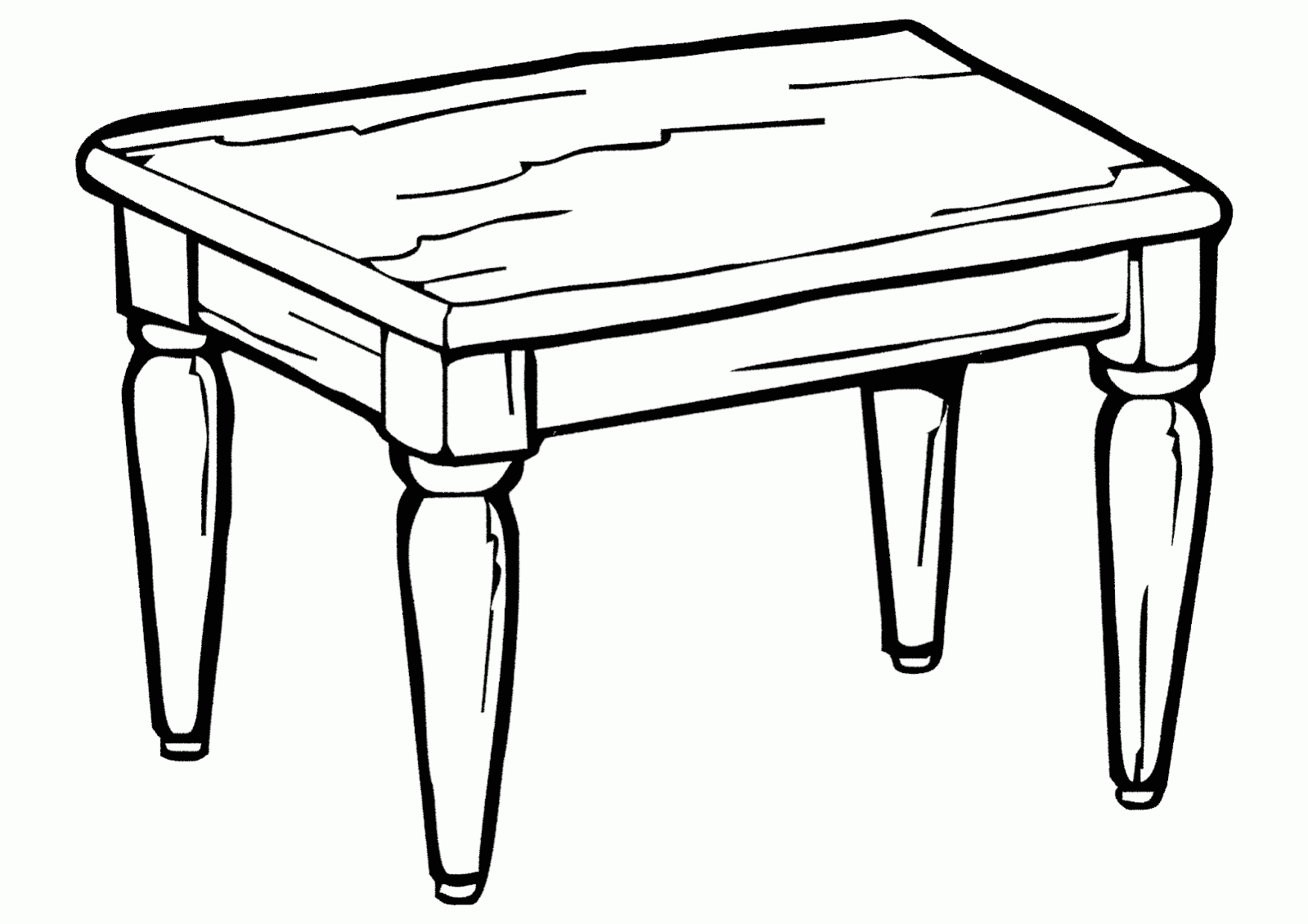 д.), вы можете выбрать те предметы, которые вам необходимы для создания уютной обстановки.
д.), вы можете выбрать те предметы, которые вам необходимы для создания уютной обстановки.
Программа удобна еще тем, что можно сразу просмотреть внутреннее наполнение шкафов, комодов, кухонь, шкафов-купе и других предметов до совершения покупки. Меняйте, удаляйте и расставляйте предметы мебели до тех пор, пока не создадите необыкновенный комфорт и уют в вашей комнате. Процесс обустройства жилого пространства станет вам в удовольствие, благодаря легкому и удобному интерфейсу Программы.
Что потребуется?
- Браузер Internet Explorer, Firefox или Opera.
- При первой загрузке потребуется установка клиентской части программы (1,7 Мб, при установке всегда отвечайте – «да»)
- Возможно, отключить файервол (если в нем включена функция блокирования) всплывающих диалоговых окон, Pop-up и разрешить ту же функцию в браузере)
- Вы должны быть авторизованы на своем компьютере как Администратор (а не как Гость)
- Желание сделать свой дом прекраснее
- 3Д программа для расстановки мебели
Расстановка мебели в квартире или доме может превратиться в очень сложный и затяжной процесс, тем более, если у Вас нет лишней пары рук. В этом случае лучше всего заранее спланировать интерьер квартиры или дома при помощи специальной программы. Несложная программа для расстановки мебели, в которой уже есть базовые предметы мебели, позволит Вам выбрать необходимую мебель, и задать нужные размеры и формы.
В этом случае лучше всего заранее спланировать интерьер квартиры или дома при помощи специальной программы. Несложная программа для расстановки мебели, в которой уже есть базовые предметы мебели, позволит Вам выбрать необходимую мебель, и задать нужные размеры и формы.
Функционал предлагаемой программы позволяет выполнить:
- Подбор мебели для кухни;
- Подбор мебели для спальни;
- Подбор мебели для гостиной;
- Планировку расстановки мебели.
После того, как Вы создадите виртуальную копию нужного помещения и расстановку всех предметов мебели, Вы сможете создать 3Д-картинку и посмотреть, как интерьер будет выглядеть в реальности. Таким образом, Вы можете разрабатывать интерьер всей Вашей квартиры, без специализированной помощи.
Конструктор
Рабочее место Basic Novator — универсальный рабочий стол
Основные особенности и функции
Рабочие места Novator серии «Basic» представляют собой универсальное решение, адаптируемое под любое предприятие.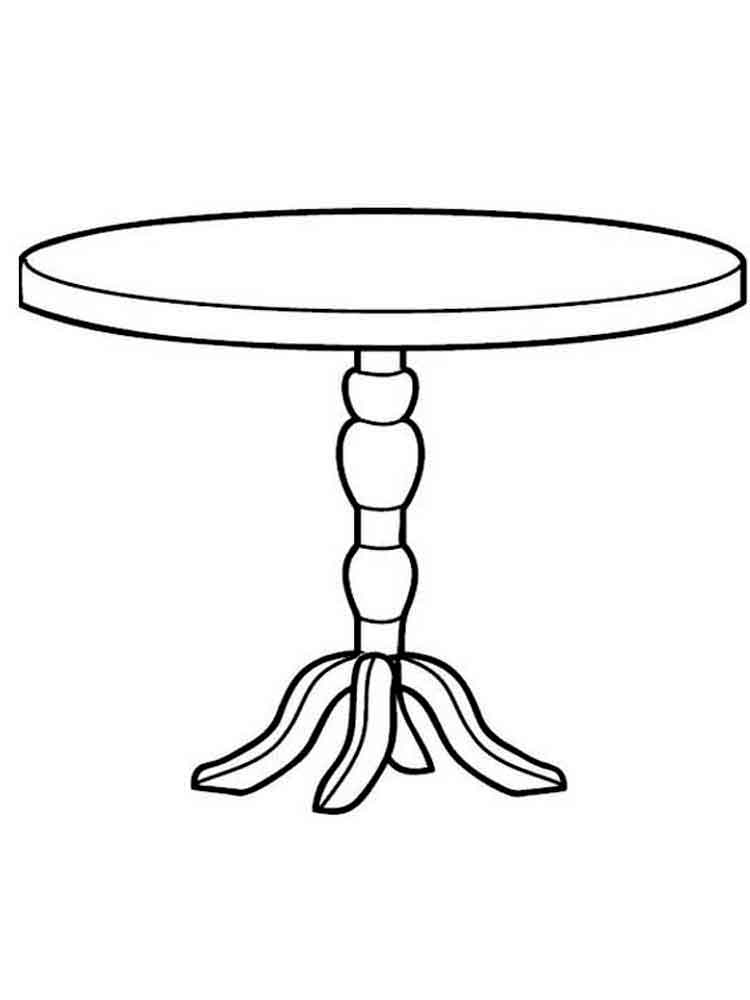 Идеально подходят для сборочных, ремонтных и монтажных работ электронной аппаратуры и других видов работ электротехнического характера. Адаптивность и простота конструкции, позволяет легко изменять каждое рабочее место в зависимости от текущих задач на производстве. Вы легко сможете реконструировать свое рабочее пространство прямо на месте, затратив минимум времени и усилий.
Идеально подходят для сборочных, ремонтных и монтажных работ электронной аппаратуры и других видов работ электротехнического характера. Адаптивность и простота конструкции, позволяет легко изменять каждое рабочее место в зависимости от текущих задач на производстве. Вы легко сможете реконструировать свое рабочее пространство прямо на месте, затратив минимум времени и усилий.
Рабочее место Advance — новое поколение и технологичный дизайн
Основные особенности и функции антистатической и общепромышленной мебели
Рабочие места серии «Advance» выделяются современным, стильным дизайном и отвечают всем стандартам эргономичности и удобства. Работать за таким столом приятно и комфортно. Серия «Advance» – это решение для современных рабочих мест, адаптированных для таких профессиональных областей как радиомонтаж, сборка электроники, различные ремонтные работы и пр. Специальности: технолог, регулировщик аппаратуры, сервисный инженер или любой другой высококвалифицированный специалист.
Антистатическая мебель на базе столов Advance оснащена узлами и колодками заземления.
Рабочее место Titan — сила и надежность.
Основные особенности и функции антистатической и общепромышленной мебели
Столы Novator серии «Titan» в отличии от остальных серий не имеют регулировку высоты рабочей поверхности. В качестве опор стола используются в любой комбинации тумбы D, D1, D3 и D5, а также боковина стола. Столы Novator серии Titan Table обладают самой жесткой конструкцией и выдерживают самую большую нагрузку на столешницу по сравнению с другими сериями столов. Конструкция стола позволяет оснастить рабочее место дополнительным надстраиваемым оборудованием. Все рабочие места изготавливаются как в общепромышленном, так и в антистатическом (ESD) исполнении.
Антистатическая мебель на базе столов Titan оснащена узлами и колодками заземления.
Рабочее место Double — двойная производительность.
Основные особенности и функции антистатической и общепромышленной мебели
Столы Novator серии «Double» — идеальное решение, если вам требуется провести оптимизацию логистики рабочего пространства внутри цеха (производственного помещения). Столы Double – это сдвоенный рабочий стол. Такая конструкция позволяет оптимизировать пространство помещения, при этом остаются комфортные условия рабочей обстановки для персонала.
В стандартной комплектации поставляется с основной полкой и задними стойками.
Антистатическая мебель на базе столов «Double» оснащена узлами и колодками заземления.
Рабочее место Hammer — верстак для профессионалов.
Основные особенности и функции антистатической и общепромышленной мебели
Верстаки серии Hammer, спроектированы специально для применения на участках проведения ремонтных и сборочных работ. В таких условиях, важно учесть большое количество различного оборудования, компонентов, инструментов и материала, которые должны находиться всегда под рукой, но при этом быть защищены от пыли, влаги и прочих промышленных загрязнений. Верстаки серии Hammer – это рабочий стол с опорами в виде тумбы-драйвера с ящиками и/или с комбинациями ящиков (артикул D,D1,D3 и D5) на выбор. Так же в качестве одной из опор столов можно использовать боковину стола.
Верстаки серии Hammer – это рабочий стол с опорами в виде тумбы-драйвера с ящиками и/или с комбинациями ящиков (артикул D,D1,D3 и D5) на выбор. Так же в качестве одной из опор столов можно использовать боковину стола.
Антистатическая мебель на базе столов «Hammer» оснащена узлами и колодками заземления.
бесплатные онлайн программы для дизайна мебели
Содержание статьи:
- Что такое дизайн проект
- Три этапа на пути к готовому дизайн проекту
- Краткий обзор программ для дизайна разработки мебели
- Какую программу выбрать?
В этой статье вы найдете информацию о том, как создавать дизайн мебели своими руками. Вы узнаете: что такое дизайн проект, какие этапы надо пройти, чтобы его составить, и какие программы помогут вам в этом.
Просим вас заметить, что такой полной информации вы не найдете ни на одном ресурсе – вам придется собирать ее по крупицам, на что может уйти неизвестно сколько времени.
Также вы получаете ее совершенно бесплатно, тогда как в реальном мире с вас бы попросили деньги за консультацию, прежде чем сказали бы хоть что-то.![]()
Поэтому просим вас с ответственностью подойти к изложенному здесь материалу и использовать все рекомендации на практике, чтобы мы спали спокойно и не чувствовали, что старались для вас зря.
А чтобы вы не боялись, что разработка дизайна мебели с помощью специальных программ – это сложная штука, которую вам не осилить, скажем, что с этим справится любой. Просто у кого-то на это может уйти чуть больше времени. Но те положительные эмоции, которыми заполнится ваша душа, когда вы разработаете дизайн, заставят вас свысока смотреть на затраченное время.
Так… о важности тутошней информации сказали… чтобы читатель не боялся не справиться, предупредили…вроде все сказали. Тогда приступим к делу. И начнем с того, что расскажем…
Что такое дизайн проект
Дизайн проект — это несколько листов бумаги, на которых изображено помещение с уже готовой мебелью.
То есть, если вы хотите сделать мебель для гостиной (соответственно, ее у вас там пока нет), то с помощью дизайн проекта вы увидите, как будет сочетаться мебель и комната. И тогда со спокойной душой и полной уверенностью в том, что в итоге вы получите то, что хотите, вы начнете делать мебель. Собственно, в этом и есть основное предназначение и смысл дизайн проекта.
И тогда со спокойной душой и полной уверенностью в том, что в итоге вы получите то, что хотите, вы начнете делать мебель. Собственно, в этом и есть основное предназначение и смысл дизайн проекта.
Дизайн проект состоит из нескольких частей:
- Чертежи каждого изделия в частности и всего помещения с мебелью в целом
- Схемы. Например, если вы делаете мебель для прихожей, у вас должна быть схема того, где проходит проводка, где стоят выключатели и прочее. Так вы сможете правильно определить, где должна стоять мебель, чтобы она работала как надо и не загораживала другие необходимые в быту принадлежности.
- Планы, на которых изображена мебель во всех ракурсах и со всех углов – с помощью плана вы сможете определить, как будет смотреться мебель в интерьере помещения.
Дизайн проект вы сможете создать своими руками, пользуясь старым дедовским способом – карандашом, линейкой, транспортиром и прочим. Только есть одно обстоятельство, которое мы даже боимся представить: это же сколько у вас уйдет времени, чтобы подготовить чертежи, набросать схемы и нарисовать план?
Поэтому-то программисты и придумали в помощь вам программы для создания дизайна мебели. Если вы овладеете ими в совершенстве, то за один вечер сможете получить готовый дизайн проект, например, для детской комнаты.
Основными деталями дизайн проекта являются:
- План расстановки мебели – он показывает, где и как будет стоять мебель, но не отражает того, как это мебель будет выглядеть. С помощью плана вы сможете ясно представить, грамотно ли будет расставлена мебель, и в случае чего, быстренько внесете поправки.
- Конструктивные чертежи. Сюда входят чертежи отдельных изделий и каждой детали с размерами, со схематичным изображением того:
- как детали и узлы должны соединяться
- в каком порядке надо собирать мебель
- что за фурнитура будет использоваться и т.д.
Три этапа на пути к готовому дизайн проекту
1 этап
На этом этапе активно работает ваш мозг. А чтобы увеличить эффект, создайте с членами семьи мозговой центр и:
- определите, что вы хотите
- если вы делаете дизайн проект для спальни, то вместе решите, какая мебель должна быть
- потом с учетом стилистики комнаты определяете, какого цвета будет мебель и из какого материала ее надо сделать
- далее, учитывая площадь комнаты, определяете примерные размеры каждого изделия и место, где оно будет стоять
- если есть еще какие-то важные для вас моменты, то их тоже определяете
Первый этап, это как зерно: какое посадишь, такое и вырастет. Поэтому если вы хотите, чтобы ваш урожай был великолепным, продумайте каждую мелочь.
Вот тут можно без зазрения совести пользоваться карандашом и бумагой, делать наброски, схемы, чертежи. Все можно от руки, необязательно создавать ровные линии.
На этом этапе также советуем вам посмотреть фото в интернете с готовым вариантом мебели той комнаты, которую вы решили меблировать, полистать мебельные журналы с картинками и т.д.
2 этап
Когда вы собрали все воедино и определи, какие изделия у вас будут, каких они должны быть размеров, где будут стоять и т.д., перенесите все это в готовый чертеж. Вот тут вам как раз и понадобится онлайн программа для дизайна мебели.
Как только сделаете чертеж, еще раз посмотрите, действительно ли те размеры и та расстановка, которую вы выбрали, будет оптимальной. При необходимости внесите корректировки. Также на этом этапе проработайте фасады: как они будут выглядеть, какую фурнитуру будете использовать и т.д.
3 этап
Вы много думали, много чертили, исправляли, создавали схемы заново — и вот теперь все ваши усилия надо перенести в чистовой вариант. В итоге у вас должны быть готовые эскизы и чертежи, благодаря которым вы точно сможете представить, как будет выглядеть мебель в отдельности и в интерьере комнаты.
И только после этого вы можете подсчитывать, сколько материала вам потребуется, какую фурнитуру вам надо купить, какие крепежи использовать, а потом отправляться за покупками.
И вот сейчас самое время рассказать вам о программах, которые используются во втором и третьих этапах создания дизайн проекта.
Краткий обзор программ для дизайна разработки мебели
Почти все программы, о которых мы вам расскажем, имеют бесплатные базовые версии. Вам их будет вполне достаточно, чтобы сделать дизайн проект, например, для спальни. Скачать их можно в интернете. Также если вы посчитаете, что делать чертежи удобнее карандашом и линейкой, вы можете совмещать. Например, с помощью программ сделать 3D дизайн мебели, а схемы, чертежи и планы от руки.
Программа PRO100
Это бесплатная программа, которую используют в своей работе даже профессионалы. С ее помощью вы сможете:
- изобразить мебель в 3D формате
- создать образ помещения и передвигать задуманную мебель в разные части, чтобы определить оптимальное для нее место
- смотреть то, что вы сделали, в разных ракурсах и режимах, например, в фотореалистичном режиме
- распечатывать полученные чертежи, картинки и схемы, а также отправлять их по почте знакомым для оценки
Особенность программы в том, что вам не нужна инструкция для того, чтобы ей пользоваться. Вы овладеет ей сами, без посторонней помощи – и на это у вас уйдет самое большее один день.
Программа Астра Конструктор Мебели
Эта программа идеально подойдет, если вам нужно сделать проект мягкой мебели.
В ней так же легко разобраться, как и в программе PRO100. К примеру, вам нужно только внести размеры комнаты, как она тут же отобразиться, и вы сможете расставлять мебель по своему желанию.
В программе представлены шаблоны готовой мебели. При желании вы сможете создать свои.
Особенностью, которая вам, безусловно, понравится, является то, что она сама может предложить вам оптимальные размеры для изделий, ориентируясь на значения габаритов комнаты, введенных вами.
Для наглядности ниже предлагаем вам посмотреть видео, где показывается, как создавать чертеж в этой программе.
Программа Woody
Эта программа подойдет, если вы хотите создавать дизайн проект для корпусной мебели. Хотя и для остальных видов ее тоже можно использовать.
Особенность в том, что вам достаточно сделать чертеж, а потом войти в режим 3D, как сам чертеж автоматически станет отображаться в трехмерном пространстве.
Программа Базис Мебель
Среди профессиональных дизайнеров считается одной из самых лучших. Потому что в одной программе есть множество продуктов, которые можно использовать отдельно или несколько одновременно.
А чтобы уметь пользоваться этой программой, вам, скорей всего, придется пройти обучение, так как она разрабатывалась специально для профессионалов. И за один вечер вам ее точно не изучить. Поэтому если есть возможность и вы не собираетесь в будущем стать профессионалом в мебельной отрасли, скачивайте вышеперечисленные программы.
Программа КЗ Мебель
Еще одна профессиональная программа для дизайна мебели. Она состоит из нескольких частей. Если вы решите овладеть ею, то легко можете это сделать, когда найдете руководство, в котором подробно рассказывается, как работать с каждой частью.
Так какую программу выбрать?
Если вы никогда не работали с подобными программами, то скачайте первые три, опробуйте каждую и работайте с той, которая вам будет больше понятна и удобна.
Ну а если вы уже имеете какой-то опыт и вам надо разработать не просто дизайн проект кухонной мебели, а сделать полноценное решение для всей квартиры, то последние две программы будут для вас самым оптимальным вариантом.
На этом мы закончим наше повествования. Желаем вам успехов. И до встречи.
Онлайн-конструктор
]]]]]]]]>]]]]]]>]]]]>]]>VegaGroupp Digital LandscapeTechnologies © 2020ККК500.00.1
ККК500.00.10
ККК500.00.2
ККК501.00.1
ККК501.00.10
ККК501.00.2
ККК502.00.1
ККК502.00.10
ККК502.00.2
ККК504.00.2
ККК505.00.1.1
ККК505.00.1.10
ККК505.00.1.2
ККК507.00.1
ККК507.00.10
ККК507.00.2
ККК508.00.1
ККК508.00.10
ККК508.00.2
ККК509.00
ККК518.00.1
ККК518.00.10
ККК518.00.2
ККК519.00.1
ККК519.00.10
ККК519.00.2
ККК520.00.1
ККК520.00.10
ККК520.00.2
ККК521.00.1
ККК521.00.10
ККК521.00.2
ККК522.00.1
ККК522.00.10
ККК522.00.2
ККК523.00.1
ККК523.00.10
ККК523.00.2
ККК560.00.1
ККК560.00.10
ККК560.00.2
КР500.00.1
КР500.00.2
СРО400.00
СРО401.00
СРО404.00
СРО405.00
СРО406.00
Задать новое имя скриншота
Скриншоты площадки
Обновить список
Удаление скриншота
Скриншот «» будет удален из списка сохраненных
Отмена
УдалитьОткрыть площадку
Отмена
ОткрытьУдаление площадки
Площадка «» будет удалена из проекта «»
Отмена
УдалитьПеременовать площадку
Изменение размера площадки
Задать форму резинового покрытия
Нажимая “Задать”,
вы перейдёте в экран, где сможете задать
произвольную форму резинового покрытия вашей площадки
в пределах ранее заданных вами размеров проекта.
Нажимая “Пропустить действие”,
форма резинового покрытия будет
соответствовать квадрату или прямоугольнику
с размерами сторон, равными
заданными вами ранее размерами проекта
(длиной и шириной).
Задать
Пропустить действиеЗадайте произвольную форму резинового покрытия, используя простые фигуры, трансформируя и накладывая их друг на друга
Внимание!
Текущая редактируемая площадка «» в проекте «» не была сохранена. Вы желаете сохранить изменения в площадке?
Отмена
Сохранить
Не сохранять
Загрузка файла площадки в 3D
Вы можете загрузить файл в формате .vega
Удаление проекта
Проект «» будет удален
Отмена
УдалитьМои проекты
аккаунт
Поделиться файлами проекта
Введите Email пользователя, которому вы хотите отправить файлы данного проекта
Важно: с пользователями, которые не зарегистрированы на сайте ВегаГрупп, вы сможете поделиться только
скриншотами и файлами КП (смет)
Переименовать проект
Открыть проект
Отмена
ОткрытьВнимание!
Текущая редактируемая площадка «» в проекте «» не была сохранена. Вы желаете сохранить изменения в площадке?
Отмена
сохранить не сохранять Таблицы— оборотная сторона, интерактивный редактор LaTeX
Таблицы являются общими элементами в большинстве научных документов, LaTeX предоставляет большой набор инструментов для настройки таблиц, изменения размера, объединения ячеек, изменения цвета ячеек и так далее. В этой статье объясняется, как это сделать.
Ниже представлен простейший рабочий пример таблицы.
\ begin {center}
\ begin {tabular} {c c c}
ячейка1 и ячейка2 и ячейка3 \\
ячейка4 и ячейка5 и ячейка6 \\
cell7 и cell8 и cell9
\ end {tabular}
\ end {center}
Табличная среда — это метод LaTeX по умолчанию для создания таблиц.Вы должны указать параметр для этой среды, {c c c} сообщает LaTeX, что будет три столбца и что текст внутри каждого из них должен быть центрирован.
Открыть пример на обороте
Табличная среда более гибкая, вы можете помещать разделительные линии между каждым столбцом.
\ begin {center}
\ begin {tabular} {| c | c | c | }
\ hline
ячейка1 и ячейка2 и ячейка3 \\
ячейка4 и ячейка5 и ячейка6 \\
ячейка7 и ячейка8 и ячейка9 \\
\ hline
\ end {tabular}
\ end {center}
Уже было сказано, что для ввода таблиц используется табличная среда .Чтобы было более понятно, как это работает, ниже приводится описание каждой команды.
-
{| c | c | c | } - Это означает, что в таблице будут использоваться три столбца, разделенные вертикальной линией. Каждый
cозначает, что содержимое столбца будет центрировано, вы также можете использоватьrдля выравнивания текста по правому краю иlдля выравнивания по левому краю.
-
\ hline - Это вставит горизонтальную линию сверху и снизу таблицы.Нет ограничений на количество раз, которое вы можете использовать
\ hline.
-
ячейка1 и ячейка2 и ячейка3 \\ - Каждый
иявляется разделителем ячеек, а двойная обратная косая черта\устанавливает конец этой строки.
Ниже вы можете увидеть второй пример.
\ begin {center}
\ begin {tabular} {|| c c c c ||}
\ hline
Col1 и Col2, Col2 и Col3 \\ [0.5ex]
\ hline \ hline
1 и 6 и 87837 и 787 \\
\ hline
2 и 7 и 78 и 5415 \\
\ hline
3 и 545 и 778 и 7507 \\
\ hline
4 и 545 и 18744 и 7560 \\
\ hline
5 и 88 и 788 и 6344 \\ [1ex]
\ hline
\ end {tabular}
\ end {center}
В этом примере показаны двойные вертикальные и горизонтальные линии, которые при правильном использовании помогают сохранить хорошо организованную информацию в таблице.
Открыть пример на обороте
При форматировании таблицы вам может потребоваться фиксированная длина для каждого столбца или для всей таблицы. В примере ниже установлена фиксированная ширина столбца.
\ begin {center}
\ begin {tabular} {| м {5em} | м {1см} | м {1см} | }
\ hline
cell1 фиктивный текст фиктивный текст фиктивный текст & cell2 & cell3 \\
\ hline
cell1 фиктивный текст фиктивный текст фиктивный текст & cell5 & cell6 \\
\ hline
ячейка7 и ячейка8 и ячейка9 \\
\ hline
\ end {tabular}
\ end {center}
Во-первых, чтобы использовать параметры, показанные в примере, вы должны импортировать массив пакета в преамбулу вашего файла LaTeX с помощью следующей команды
В табличной среде параметр m {5em} устанавливает длину 5em для первого столбца (1 см для двух других) и центрирует текст в середине ячейки.Варианты выравнивания: м для среднего, p для верхнего и b для нижнего. В стандартных таблицах новые строки необходимо вставлять вручную, чтобы таблица не выходила за пределы текстовой области, при использовании этого параметра текст автоматически форматируется, чтобы поместиться внутри каждой ячейки.
Если вам нужно контролировать ширину не каждой ячейки, а всей таблицы, а затем равномерно распределять пространство внутри, используйте пакет tabularx . См. Пример ниже:
\ begin {tabularx} {0.8 \ textwidth} {
| > {\ raggedright \ arraybackslash} X
| > {\ centering \ arraybackslash} X
| > {\ raggedleft \ arraybackslash} X | }
\ hline
пункт 11 и пункт 12 и пункт 13 \\
\ hline
Пункты 21 и 22 и 23 \\
\ hline
\ конец {tabularx}
Среда tabularx похожа на tabular , но более гибкая, она доступна после добавления строки \ usepackage {tabularx} в преамбулу. Обратите внимание, что оператор открытия среды отличается, в этом примере ширина таблицы установлена на 0.8 ширины текста. Для такой длины вы можете использовать любые блоки LaTeX.
Префикс внутри фигурных скобок | > {\ raggedright \ arraybackslash} X | > {\ centering \ arraybackslash} X | > {\ raggedleft \ arraybackslash} X | устанавливает выравнивание каждого столбца: первый по слева , второй по по центру и третий по справа .
Открыть пример на обороте
Строки и столбцы можно объединить в большую ячейку.В приведенном ниже примере показан пример команды \ multicolumn для объединения столбцов.
\ begin {tabular} {| p {3cm} || p {3cm} | p {3cm} | p {3cm} | }
\ hline
\ multicolumn {4} {| c |} {Список стран} \\
\ hline
Название страны или название региона и код ISO ALPHA 2 и код ISO ALPHA 3 и цифровой код ISO \\
\ hline
Афганистан и AF и AFG и 004 \\
Аландские острова и AX & ALA & 248 \\
Албания & AL & ALB & 008 \\
Алжир & DZ & DZA & 012 \\
Американское Самоа и AS & ASM & 016 \\
Андорра & AD & AND & 020 \\
Ангола & AO & AGO & 024 \\
\ hline
\ end {tabular}
Давайте посмотрим на каждую часть команды \ multicolumn {4} {| c |} {Country List} \\ :
-
{4} - Количество столбцов для объединения, в данном случае 4.
-
{| c |} - Разделители и выравнивание полученной ячейки, в этом случае текст будет центрирован, а с каждой стороны ячейки будет проведена вертикальная линия.
-
{Список стран} - Текст, отображаемый внутри ячейки.
Для объединения строк необходимо импортировать пакет multirow с
в преамбуле, тогда вы можете использовать команду \ multirow в своем документе:
\ begin {center}
\ begin {tabular} {| c | c | c | c | }
\ hline
col1 & col2 & col3 \\
\ hline
\ multirow {3} {4em} {Несколько строк} & cell2 & cell3 \\
& ячейка5 & ячейка6 \\
& cell8 & cell9 \\
\ hline
\ end {tabular}
\ end {center}
Команда multirow принимает три параметра.Первый - это количество строк, которые нужно объединить, в примере - 3. Второй параметр - это ширина столбца, в примере - 4em. Наконец, третий параметр - это содержимое ячейки.
Открыть пример на обороте
Если вам нужно вставить в документ очень длинную таблицу, которая занимает две или более страниц, используйте пакет longtable . Сначала добавьте к преамбуле строку
Это сделает доступной команду longtable .
\ documentclass {article}
\ usepackage [utf8] {inputenc}
\ usepackage {longtable}
\ begin {document}
\ begin {longtable} [c] {| c | c |}
\ caption {Длинный заголовок таблицы. \ label {long}} \\
\ hline
\ multicolumn {2} {| c |} {Начало таблицы} \\
\ hline
Что-то и еще что-то \\
\ hline
\ endfirsthead
\ hline
\ multicolumn {2} {| c |} {Продолжение таблицы \ ref {long}} \\
\ hline
Что-то и еще что-то \\
\ hline
\ endhead
\ hline
\ endfoot
\ hline
\ multicolumn {2} {| c |} {Конец таблицы} \\
\ hline \ hline
\ endlastfoot
Много строк и вот так \\
Много строк и вот так \\
Много строк и вот так \\
Много строк и вот так \\
Много строк и вот так \\
Много строк и вот так \\
Много строк и вот так \\
Много строк и вот так \\
...
Много строк и вот так \\
\ end {longtable}
Таблицы - Обложка, Онлайн редактор LaTeX
Таблицы являются общими элементами в большинстве научных документов, LaTeX предоставляет большой набор инструментов для настройки таблиц, изменения размера, объединения ячеек, изменения цвета ячеек и так далее. В этой статье объясняется, как это сделать.
Ниже представлен простейший рабочий пример таблицы.
\ begin {center}
\ begin {tabular} {c c c}
ячейка1 и ячейка2 и ячейка3 \\
ячейка4 и ячейка5 и ячейка6 \\
cell7 и cell8 и cell9
\ end {tabular}
\ end {center}
Табличная среда - это метод LaTeX по умолчанию для создания таблиц.Вы должны указать параметр для этой среды, {c c c} сообщает LaTeX, что будет три столбца и что текст внутри каждого из них должен быть центрирован.
Открыть пример на обороте
Табличная среда более гибкая, вы можете помещать разделительные линии между каждым столбцом.
\ begin {center}
\ begin {tabular} {| c | c | c | }
\ hline
ячейка1 и ячейка2 и ячейка3 \\
ячейка4 и ячейка5 и ячейка6 \\
ячейка7 и ячейка8 и ячейка9 \\
\ hline
\ end {tabular}
\ end {center}
Уже было сказано, что для ввода таблиц используется табличная среда .Чтобы было более понятно, как это работает, ниже приводится описание каждой команды.
-
{| c | c | c | } - Это означает, что в таблице будут использоваться три столбца, разделенные вертикальной линией. Каждый
cозначает, что содержимое столбца будет центрировано, вы также можете использоватьrдля выравнивания текста по правому краю иlдля выравнивания по левому краю.
-
\ hline - Это вставит горизонтальную линию сверху и снизу таблицы.Нет ограничений на количество раз, которое вы можете использовать
\ hline.
-
ячейка1 и ячейка2 и ячейка3 \\ - Каждый
иявляется разделителем ячеек, а двойная обратная косая черта\устанавливает конец этой строки.
Ниже вы можете увидеть второй пример.
\ begin {center}
\ begin {tabular} {|| c c c c ||}
\ hline
Col1 и Col2, Col2 и Col3 \\ [0.5ex]
\ hline \ hline
1 и 6 и 87837 и 787 \\
\ hline
2 и 7 и 78 и 5415 \\
\ hline
3 и 545 и 778 и 7507 \\
\ hline
4 и 545 и 18744 и 7560 \\
\ hline
5 и 88 и 788 и 6344 \\ [1ex]
\ hline
\ end {tabular}
\ end {center}
В этом примере показаны двойные вертикальные и горизонтальные линии, которые при правильном использовании помогают сохранить хорошо организованную информацию в таблице.
Открыть пример на обороте
При форматировании таблицы вам может потребоваться фиксированная длина для каждого столбца или для всей таблицы. В примере ниже установлена фиксированная ширина столбца.
\ begin {center}
\ begin {tabular} {| м {5em} | м {1см} | м {1см} | }
\ hline
cell1 фиктивный текст фиктивный текст фиктивный текст & cell2 & cell3 \\
\ hline
cell1 фиктивный текст фиктивный текст фиктивный текст & cell5 & cell6 \\
\ hline
ячейка7 и ячейка8 и ячейка9 \\
\ hline
\ end {tabular}
\ end {center}
Во-первых, чтобы использовать параметры, показанные в примере, вы должны импортировать массив пакета в преамбулу вашего файла LaTeX с помощью следующей команды
В табличной среде параметр m {5em} устанавливает длину 5em для первого столбца (1 см для двух других) и центрирует текст в середине ячейки.Варианты выравнивания: м для среднего, p для верхнего и b для нижнего. В стандартных таблицах новые строки необходимо вставлять вручную, чтобы таблица не выходила за пределы текстовой области, при использовании этого параметра текст автоматически форматируется, чтобы поместиться внутри каждой ячейки.
Если вам нужно контролировать ширину не каждой ячейки, а всей таблицы, а затем равномерно распределять пространство внутри, используйте пакет tabularx . См. Пример ниже:
\ begin {tabularx} {0.8 \ textwidth} {
| > {\ raggedright \ arraybackslash} X
| > {\ centering \ arraybackslash} X
| > {\ raggedleft \ arraybackslash} X | }
\ hline
пункт 11 и пункт 12 и пункт 13 \\
\ hline
Пункты 21 и 22 и 23 \\
\ hline
\ конец {tabularx}
Среда tabularx похожа на tabular , но более гибкая, она доступна после добавления строки \ usepackage {tabularx} в преамбулу. Обратите внимание, что оператор открытия среды отличается, в этом примере ширина таблицы установлена на 0.8 ширины текста. Для такой длины вы можете использовать любые блоки LaTeX.
Префикс внутри фигурных скобок | > {\ raggedright \ arraybackslash} X | > {\ centering \ arraybackslash} X | > {\ raggedleft \ arraybackslash} X | устанавливает выравнивание каждого столбца: первый по слева , второй по по центру и третий по справа .
Открыть пример на обороте
Строки и столбцы можно объединить в большую ячейку.В приведенном ниже примере показан пример команды \ multicolumn для объединения столбцов.
\ begin {tabular} {| p {3cm} || p {3cm} | p {3cm} | p {3cm} | }
\ hline
\ multicolumn {4} {| c |} {Список стран} \\
\ hline
Название страны или название региона и код ISO ALPHA 2 и код ISO ALPHA 3 и цифровой код ISO \\
\ hline
Афганистан и AF и AFG и 004 \\
Аландские острова и AX & ALA & 248 \\
Албания & AL & ALB & 008 \\
Алжир & DZ & DZA & 012 \\
Американское Самоа и AS & ASM & 016 \\
Андорра & AD & AND & 020 \\
Ангола & AO & AGO & 024 \\
\ hline
\ end {tabular}
Давайте посмотрим на каждую часть команды \ multicolumn {4} {| c |} {Country List} \\ :
-
{4} - Количество столбцов для объединения, в данном случае 4.
-
{| c |} - Разделители и выравнивание полученной ячейки, в этом случае текст будет центрирован, а с каждой стороны ячейки будет проведена вертикальная линия.
-
{Список стран} - Текст, отображаемый внутри ячейки.
Для объединения строк необходимо импортировать пакет multirow с
в преамбуле, тогда вы можете использовать команду \ multirow в своем документе:
\ begin {center}
\ begin {tabular} {| c | c | c | c | }
\ hline
col1 & col2 & col3 \\
\ hline
\ multirow {3} {4em} {Несколько строк} & cell2 & cell3 \\
& ячейка5 & ячейка6 \\
& cell8 & cell9 \\
\ hline
\ end {tabular}
\ end {center}
Команда multirow принимает три параметра.Первый - это количество строк, которые нужно объединить, в примере - 3. Второй параметр - это ширина столбца, в примере - 4em. Наконец, третий параметр - это содержимое ячейки.
Открыть пример на обороте
Если вам нужно вставить в документ очень длинную таблицу, которая занимает две или более страниц, используйте пакет longtable . Сначала добавьте к преамбуле строку
Это сделает доступной команду longtable .
\ documentclass {article}
\ usepackage [utf8] {inputenc}
\ usepackage {longtable}
\ begin {document}
\ begin {longtable} [c] {| c | c |}
\ caption {Длинный заголовок таблицы. \ label {long}} \\
\ hline
\ multicolumn {2} {| c |} {Начало таблицы} \\
\ hline
Что-то и еще что-то \\
\ hline
\ endfirsthead
\ hline
\ multicolumn {2} {| c |} {Продолжение таблицы \ ref {long}} \\
\ hline
Что-то и еще что-то \\
\ hline
\ endhead
\ hline
\ endfoot
\ hline
\ multicolumn {2} {| c |} {Конец таблицы} \\
\ hline \ hline
\ endlastfoot
Много строк и вот так \\
Много строк и вот так \\
Много строк и вот так \\
Много строк и вот так \\
Много строк и вот так \\
Много строк и вот так \\
Много строк и вот так \\
Много строк и вот так \\
...
Много строк и вот так \\
\ end {longtable}
longtable поведение аналогично стандартному tabular , но генерирует таблицы, которые могут быть разбиты стандартным алгоритмом разбиения страниц LaTeX. Есть четыре элемента для длинных таблиц.
-
\ endfirsthead - Все, что указано выше этой команды, появится в начале таблицы на первой странице.
-
\ торцевая головка - Все, что вы указали перед этой командой и ниже
endfirsthead, будет отображаться вверху таблицы на каждой странице, кроме первой.
-
\ конец стопы - Подобно \ endhead , то, что вы указываете после
\ endheadи перед этой командой, будет отображаться в нижней части таблицы на каждой странице, кроме последней.
-
\ endlastfoot - Аналогично endfisthead . Элементы после
\ endfootи до этой команды будут отображаться внизу таблицы, но только на последней странице, где отображается таблица.
Открыть пример на обороте
Расположить стол легко, если он находится внутри среды float table .
\ begin {table} [ч!]
\ центрирование
\ begin {tabular} {|| c c c c ||}
\ hline
Col1 и Col2, Col2 и Col3 \\ [0.5ex]
\ hline \ hline
1 Генератор таблиц HTML
Генератор кода таблицы HTML.
Введите свойства таблицы HTML и нажмите кнопку Generate Table :
| Свойства: | ||||||||||||||||||||||
| ||||||||||||||||||||||
| Ширина стола: | % пикселей | |||||||||||||||||||||
| Высота стола: | % пикселей | |||||||||||||||||||||
| Ширина столбца: | % пикселей | |||||||||||||||||||||
| Высота ряда: | % пикселей | |||||||||||||||||||||
| Цвет фона заголовка: | ||||||||||||||||||||||
| Цвет фона корпуса: | ||||||||||||||||||||||
| цвет рамки: | ||||||||||||||||||||||
| ширина границы: | пикселей | |||||||||||||||||||||
| стиль границы: | nonedotteddashedsoliddoublegrooveridgeinsetoutset | |||||||||||||||||||||
| граница-коллапс: | отдельныйсвернуть | |||||||||||||||||||||
| интервал границы: | пикселей | |||||||||||||||||||||
| выравнивание текста: | левоцентр правый | |||||||||||||||||||||
| набивка: | пикселей | |||||||||||||||||||||
| caption-side: | сверху снизу | |||||||||||||||||||||
| выравнивание подписи: | левоцентр правый | |||||||||||||||||||||
| Щелкните таблицу, чтобы ввести данные таблицы: | ||||||||||||||||||||||
| ||||||||||||||||||||||
| Код: | .||||||||||||||||||||||
См. Также
- Тестер цвета
- HTML-коды символов
Нарисовать таблицу ASCII - онлайн-инструменты ASCII
В этом примере рисуется таблица ASCII с легкой тематикой и отображается шестнадцатеричный код, затем для иллюстрации две строки двоичного кода, затем символ ASCII с пользовательскими цветами и заголовками.В этом примере каждый столбец имеет 5 строк.
Необходимые опцииЭти параметры будут использоваться автоматически, если вы выберете этот пример.
Сбросить все параметры
В этом примере все параметры будут сброшены до значений по умолчанию
перед применением новых.
hex, bin, bin, ascii Порядок столбцов Порядок столбцов.
База-16, База-2, База-2, Имена столбцов символов Отображаемые имена для столбцов.
# 86b716, # 5c6774, # 5c6774, # f45a00 Цвета текста столбца Цвета текста для каждого столбца, разделенные запятой.
# fafafaФоны столбцов Цвета фона для каждого столбец, разделенный запятыми.
Строки таблицы Сколько рядов?
Ширина рамки Ширина границы в пикселях.
Генератор таблиц HTMLDiv | 𝗗𝗜𝗩 𝗧𝗔𝗕𝗟𝗘.𝗖𝗢𝗠
Быстрое создание
Настройте параметры и щелкните поле, чтобы создать таблицу!
Настройки
Таблица / Div:
Теги Div Теги таблиц
Граница:
Ширина:
% px
Заполнение ячеек:
х
х
х
х
х
х
х
х
х
х
х
х
х
х
х
х
х
х
х
х
х
х
х
х
х
х
х
х
х
х
х
х
х
х
х
х
х
х
х
х
х
х
х
х
х
х
х
х
х
х
х
х
х
х
х
х
х
х
х
х
х
х
х
х
х
х
х
х
х
х
х
х
х
х
х
х
х
х
x
Лучшие 5 бесплатных инструментов для создания диаграмм базы данных
Схема базы данных - это чертежи вашей базы данных, она представляет собой описание структуры базы данных, типов данных и ограничений для базы данных.И проектирование схем базы данных - один из самых первых и важных шагов при разработке любого программного обеспечения / веб-сайта.
Чтобы помочь вам выбрать подходящий инструмент для разработки схем схем базы данных, мы составили список из 5 лучших бесплатных онлайн-инструментов для этого.
Цена : Бесплатно с неограниченным количеством объектов и диаграмм
- dbdiagram.io - это быстрый и простой конструктор баз данных, который поможет вам нарисовать диаграммы базы данных, используя их собственный предметно-ориентированный язык (DSL).
- У них простой язык для определения, вы можете легко редактировать / копировать, не покидая клавиатуры
- Они сосредоточены исключительно на рисовании диаграмм отношений базы данных
- Позволяет сохранять схемы и обмениваться ими в Интернете.
- Предназначен для разработчиков, администраторов баз данных, аналитиков данных
- Их интерфейс выглядит простым и аккуратным, с красивыми диаграммами.
Draw.io
Цена : бесплатно для использования через Интернет, оплачивается для приложений Atlassian (Confluence / JIRA).
- Draw.io - бесплатное онлайн-программное обеспечение для создания диаграмм, диаграмм процессов и т. Д.
- Позволяет использовать различные типы диаграмм, такие как блок-схемы, организационные диаграммы, UML, ER и сетевые диаграммы.
- Позволяет сохранять ваши диаграммы в облачных сервисах хранения, таких как GDrive, Dropbox и OneDrive, или на вашем собственном компьютере.
- Визуальные интерфейсы не так хороши, как lucidchart.
Lucidchart
Цена : бесплатно с ограниченным количеством объектов, 4 доллара.95-20 $ / мес
Lucidchart - это облачное программное обеспечение для совместной работы с диаграммами. Lucidchart помогает вашей команде создавать не только диаграммы базы данных, но также блок-схемы, карты процессов, модели UML, организационные диаграммы .


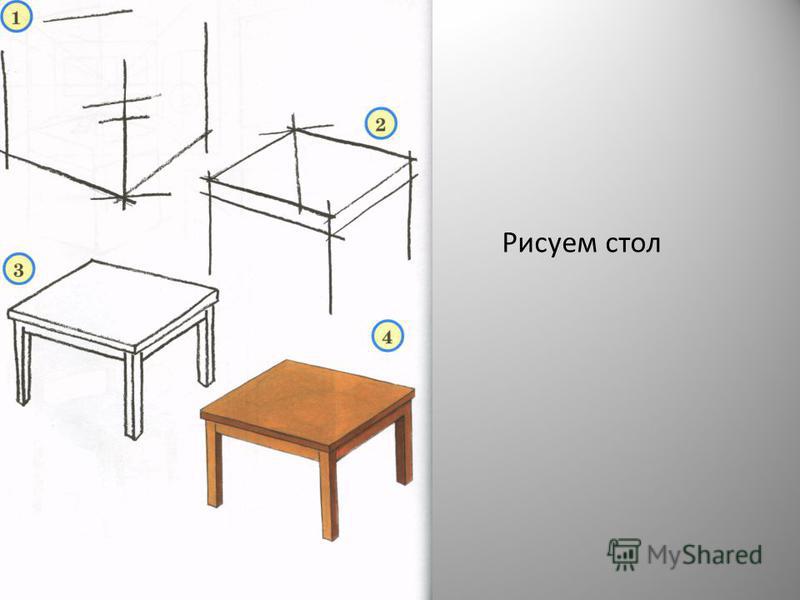

 Изменения сразу же отображаются справа — в окне трёхмерного обзора.
Изменения сразу же отображаются справа — в окне трёхмерного обзора. Использовать базу готовых планировок и проектов, по следующим производителям:
Использовать базу готовых планировок и проектов, по следующим производителям: